MyEclipse新建单个Maven web工程
自从大学开始,学会第一个Hello World程序以来写代码也有好几年了,有时间整理下回顾,写一点文档给一些初学者,少走一点弯路。同时巩固自己的经验。
- 1.准备工作,已安装JDK,并且配置环境变量
- 2.下载安装MyEclipse( 此处使用MyEclispe 2014为例子 ),配置Maven插件
- 3.打开MyEclipse,新建一个Maven项目
- 4.配置Maven属性
- 5.放入tomcat测试
步骤:
1. 点击File->New->Project打开弹窗
2. 输入框输入Maven搜索->选择Maven project->Next打开弹出框
3. 默认设置直接点击Next打开下一层弹出框
4. 选择Maven-archetype-webapp->Next
5.依次填写Groud Id(所属分组),Artifact Id(项目名称),Version(版本),Package(所属包)->Finish
6.Maven项目已完成,目录结构如图
7.测试运行,添加项目到Tomcat,鼠标放到Tomcat(此处使用的Tomcat8),右击鼠标->Add Deployment
8. project:选择我们新建的项目名->Finsh完成
9.Tomcat8下面出现一个刚才新建的项目
10.鼠标放到Tomcat8上面,右击鼠标点击Debug Server(或者Run Server)。(或者直接点击右边图标),运行Tomcat服务器。
11.Tomcat打印信息,说明发布成功
12.打开浏览器,测试http://localhost:8080/first-maven-web/
总结:
此项目没有书写java代码,默认创建项目时候,有一个index.jsp文件,里面默认jsp页面代码copy如下
<html>
<body>
<h2>Hello World!</h2>
</body>
</html>








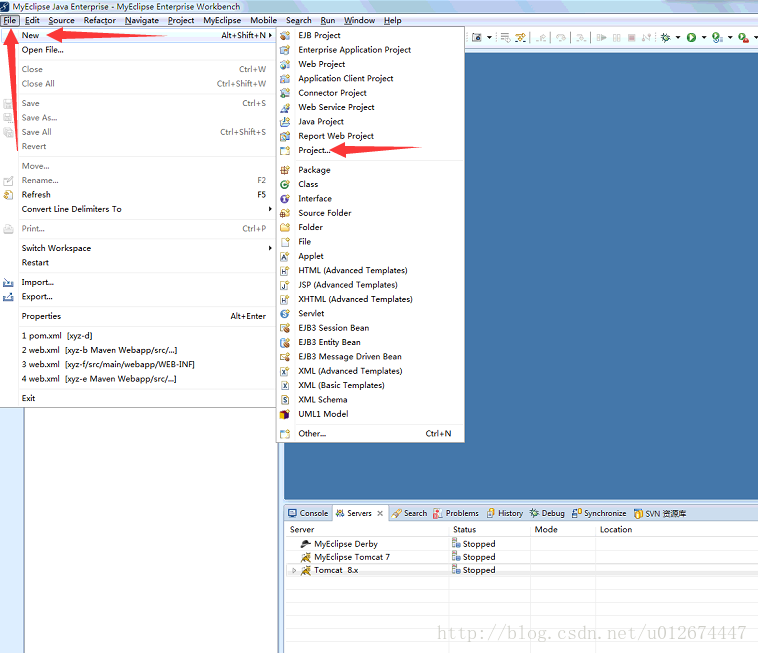
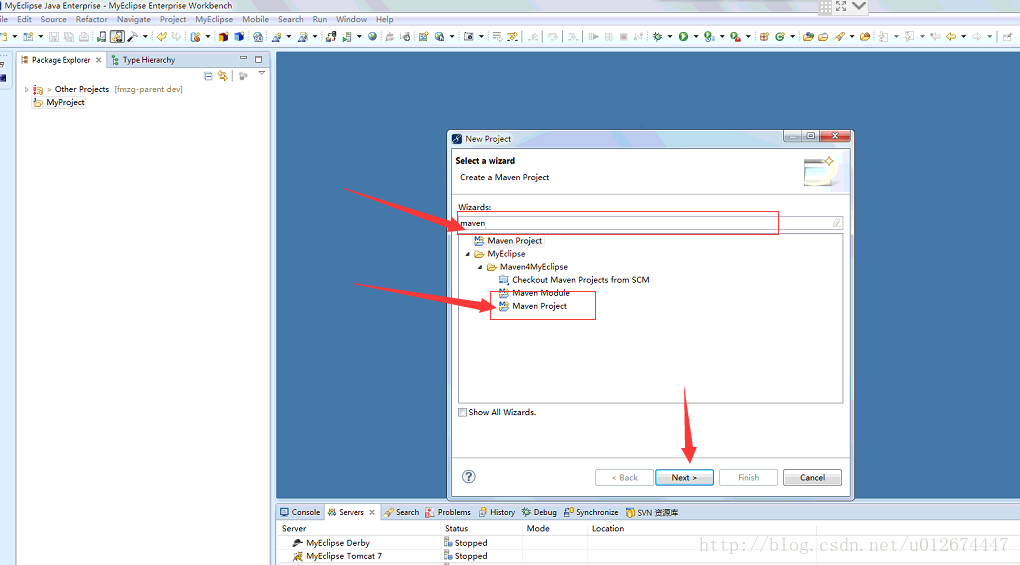

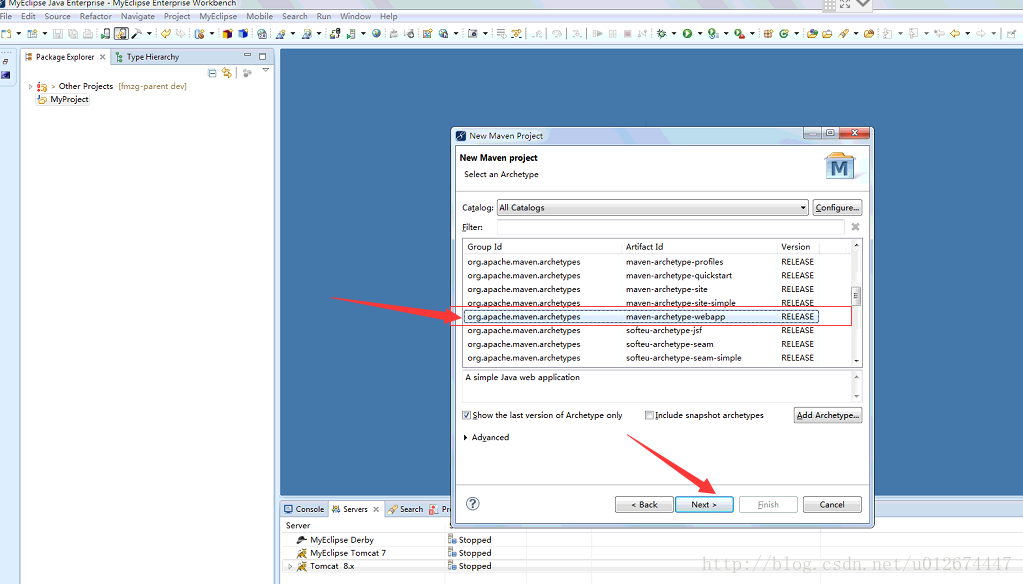
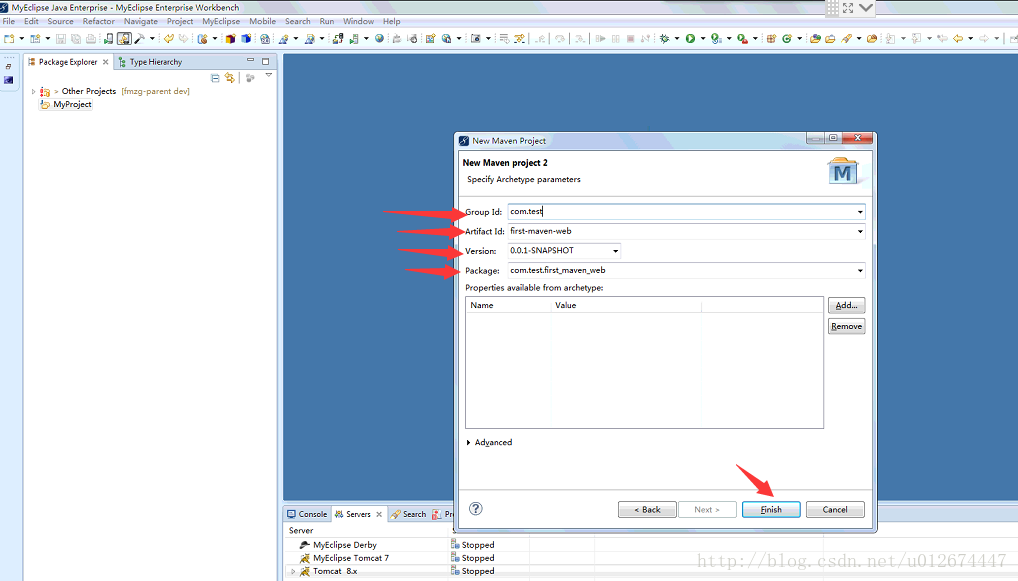
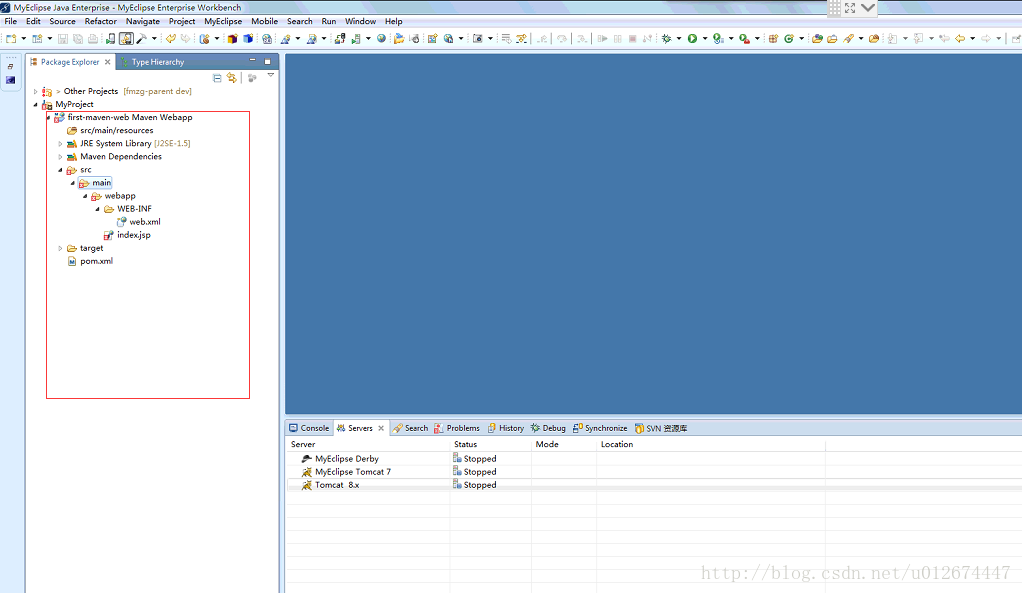
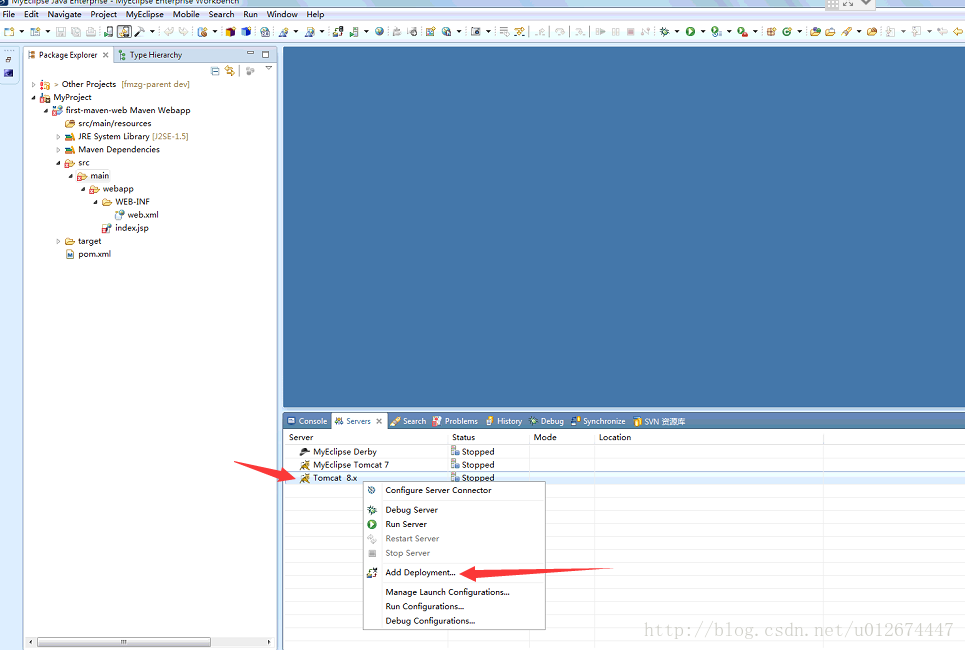
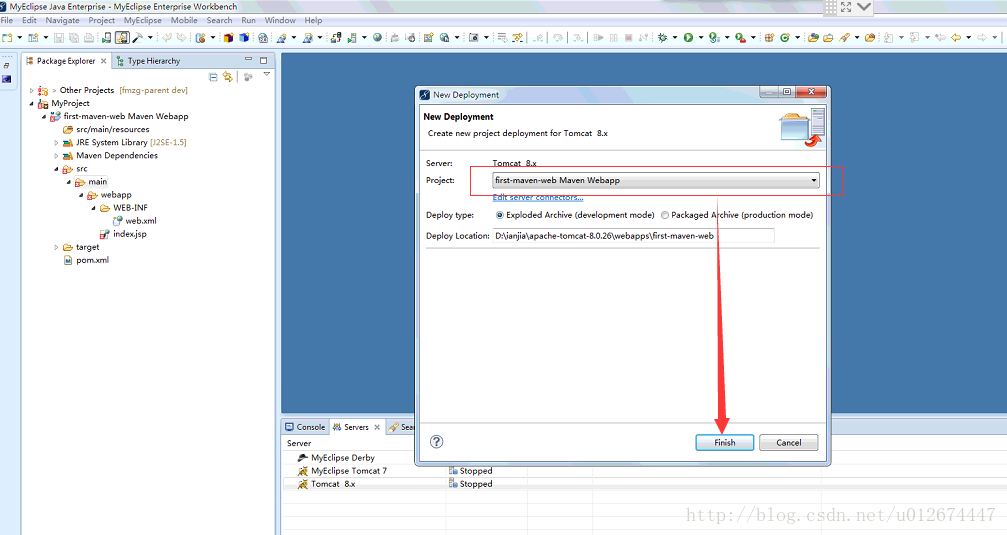
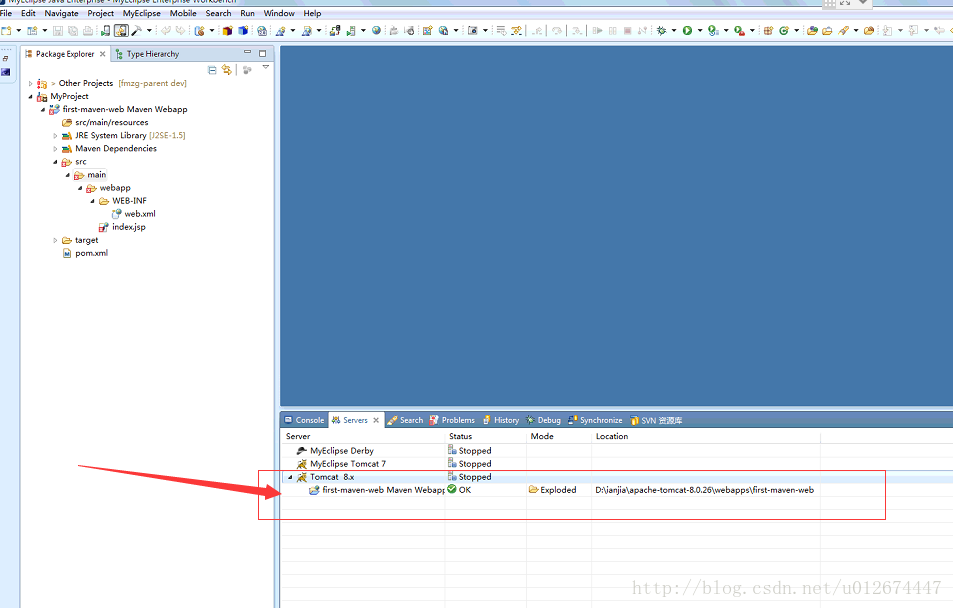
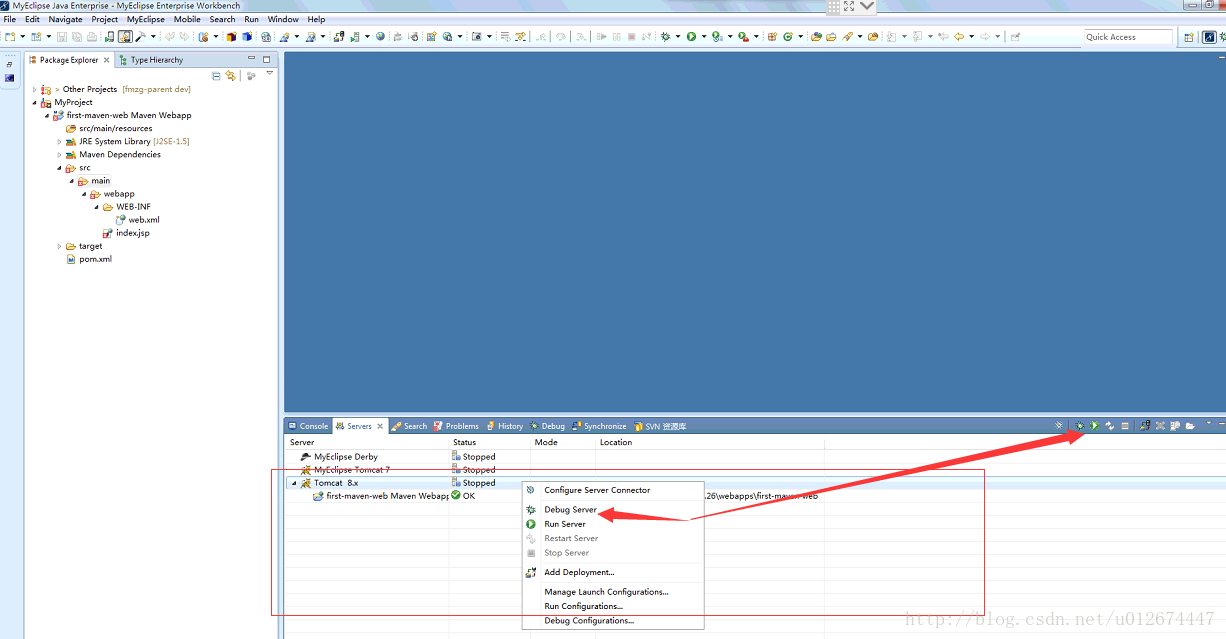
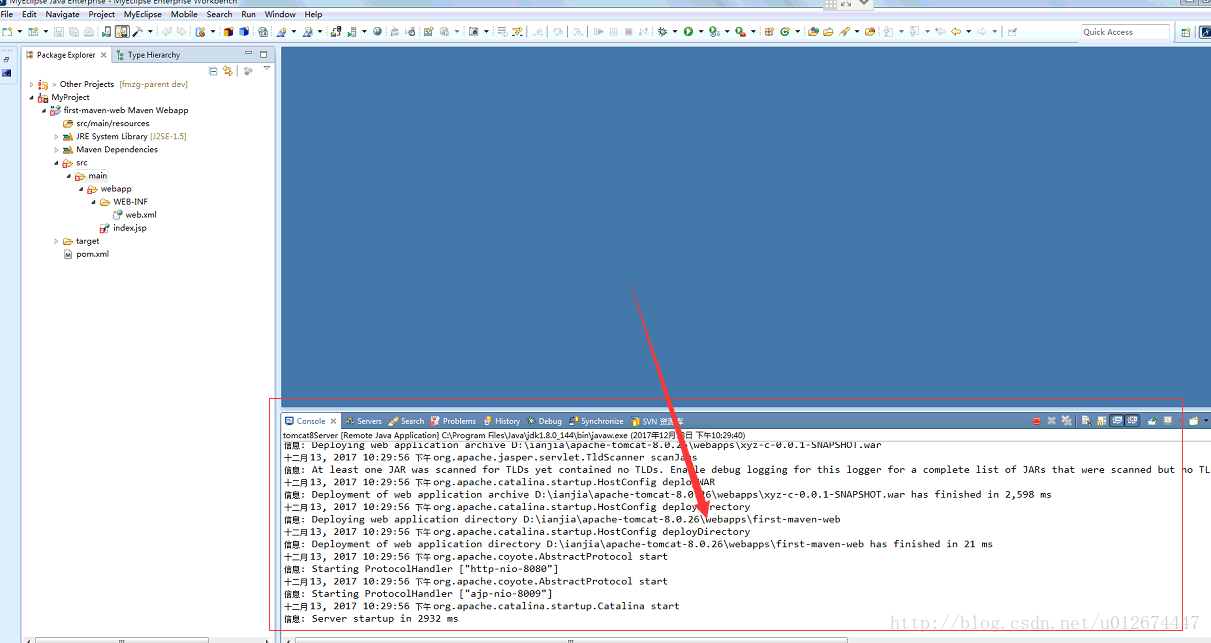
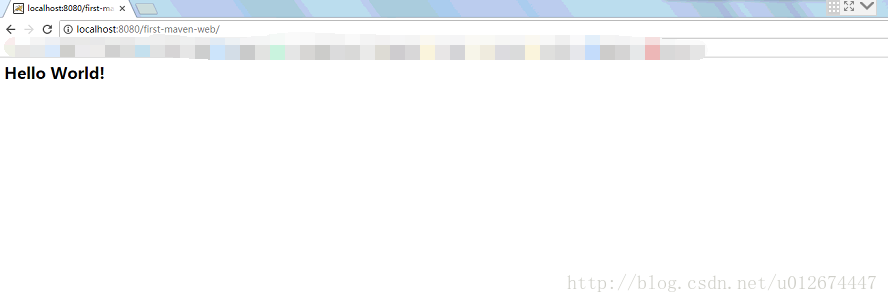













 1403
1403











 被折叠的 条评论
为什么被折叠?
被折叠的 条评论
为什么被折叠?








